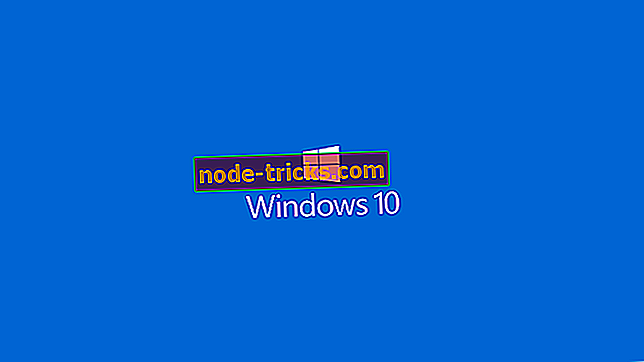Ob zagonu računalnika sem obtičal v lupini EFI [FIXED]
Bootloops in BSODs so nekaj, na kar bo vsak uporabnik PC-ja naletel. Pomembno je, da ne panike in poskusite deducing, kaj je vzrok za težavo. V tem primeru so se nekateri uporabniki zataknili v EFI Shell po ponovnem zagonu računalnika.
Za nekatere je pred napako prišlo do nenadne zaustavitve, medtem ko druge niso doživele nič nenavadnega pred napako EFI Shell. Našli smo 3 možne rešitve za obravnavani problem in jih podali spodaj.
Kako popraviti napake EFI Shell pri zagonu računalnika
- Priključite HDD v druga vrata
- V BIOS-u onemogočite MSI Fast Boot ali UEFI Boot
- Odstranite baterijo CMOS
1. rešitev - Priključite HDD v druga vrata
Prvi korak, ki ga uvajamo kot možno rešitev, je spreminjanje HDD vrat. Zdi se, da so nekateri uporabniki z zamenjavo vrat SATA uspeli priti iz EFI (Extensible Firmware Interface). To je seveda usmerjeno k nekaterim vprašanjem, ki temeljijo na strojni opremi, zato čeprav se lahko vaš računalnik zažene v sistem, vedno obstaja strah pred HDD-jem ali, kar je manj verjetno, z matičnimi ploščami.
Poleg tega, če ste perma-stuck v zagonske zanke, poskusite izklopite računalnik in preklapljanje slotov RAM. Če imate dve palici RAM, spremenite njihov položaj. Prav tako je dobra ideja, da izključite vse naprave USB s tipkovnico, ki je edina izjema.
Poskusite znova zagnati in poiščite spremembe. Če lahko dostopate do nastavitev za zagon, se prepričajte, da je HDD na vrhu seznama. Če HDD ne vidite na seznamu zagonskih pogonov, verjetno gledamo na težavo s strojno opremo.
2. rešitev - onemogočite MSI Fast Boot ali UEFI Boot v BIOS-u
Vsak OEM proizvajalec ima nekaj posebnih nastavitev. Čeprav so nekateri izmed njih triki, se funkcije, kot je MSI Fast Boot, pogosto uporablja za pospešitev zagona sistema.
Vendar pa se zdi, da ta funkcija ne deluje tako, kot je predvideno v operacijskem sistemu Windows 10. Nekateri uporabniki so se lahko iz sistema EFI Shell izklopili tako, da so onemogočili to funkcijo.
Če pa se UEFI zaganja nekje v nastavitvah EFI, ga onemogočite. To je še en možen razlog za to vprašanje. Poleg tega poskusite ponastaviti nastavitve EFI na tovarniške privzete vrednosti. Tako boste prepričani, da ni bilo sprememb.
3. rešitev - Odstranite CMOS baterijo
Končno, če vas nobeden od prejšnjih korakov ni izpeljal iz EFI Shell, lahko predlagamo samo eno rešitev. Konfiguracija BIOS-a in UEFI-ja se lahko pokvari in edini možni način za rešitev tega problema je v tem trenutnem stanju odstraniti baterijo CMOS-a.
Na ta način bodo vse predpomnjene konfiguracije ponastavljene in boste lahko zagnali sistem. Seveda to pomeni, da je HDD funkcionalen.
To ni ravno težko. Samo izklopite računalnik in odstranite vse kable. Dostop do notranjosti ohišja in, nekje na sredini matične plošče, bi morali videti baterijo za ročno uro. Odstranite ga in ga ponovno vstavite. Priključite vse in še enkrat. Če je HDD prepoznan in nastavljen kot prva možnost zagona, razmislite o ponovni namestitvi sistema. Samo ne pozabite narediti varnostne kopije datotek.
V primeru, da imate alternativne rešitve, ki smo jih pozabili omeniti, nam to sporočite v spodnjem oddelku za komentarje.